În lumea laptopurilor, există puține opțiuni cu trackpad-uri care sunt satisfăcătoare sau de încredere, ca Magic Trackpad-ul găsit în gama MacBook. Acest lucru se extinde și mai mult pentru cei care doresc să folosească un Magic Trackpad în loc de un mouse atunci când stau la un birou și folosesc Mac-ul.
- iOS: Cum să activați modul Trackpad
- Puteți folosi accesoriile iPad Pro M1 cu iPad Pro M2?
- Cum să vă remediați Mac-ul cu reparația de autoservire Apple
- Cum să configurați un mouse Bluetooth sau Magic Mouse cu iPadOS
- macOS Ventura: Cum să afișați și să ascundeți aplicațiile recente în Dock
Cum să personalizați gesturile trackpad-ului pe macOS Ventura
În mod implicit, există destul de multe gesturi diferite care sunt deja activate atunci când începeți să utilizați un Mac pentru prima dată. Cu toate acestea, există atât de multe moduri și opțiuni diferite de a personaliza gesturile trackpad-ului pe macOS Ventura. Să vedem cum puteți face orice modificări și ce opțiuni sunt disponibile.
- Deschide Setarile sistemului aplicația pe Mac.
- În bara laterală din stânga, derulați în jos și faceți clic Trackpad.
De aici, veți vedea trei secțiuni diferite disponibile pe care le puteți personaliza și cu care puteți interacționa. Aceste secțiuni sunt „Point & Click”, „Scroll & Zoom” și „Mai multe gesturi”. În cadrul Point & Click secțiunea, iată opțiunile pe care le puteți personaliza:
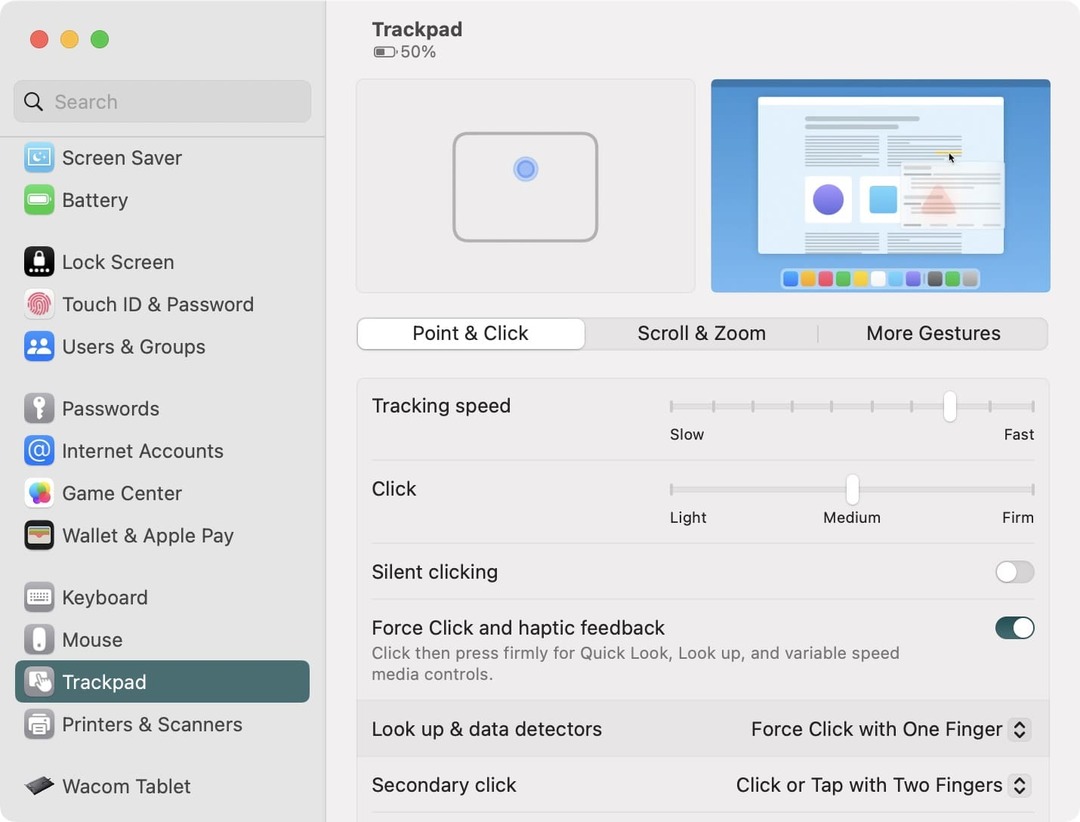
- Viteza de urmărire.
- Glisorul pornește de la Încet la Rapid.
- Clic.
- Ușoară
- Mediu
- Firmă
- Clic silențios
- Clic forțat și feedback haptic (Faceți clic, apoi apăsați ferm pentru Privire rapidă, Căutare în sus și comenzi media cu viteză variabilă)
- Căutați și detectoare de date.
- Clic forțat cu un deget
- Atingeți cu trei degete
- Oprit
- Clic secundar.
- Faceți clic sau atingeți cu două degete
- Faceți clic în colțul din dreapta jos
- Faceți clic în colțul din stânga jos
- Oprit
- Atingeți pentru a face clic (Atingeți cu un deget)
Nu există atât de multe opțiuni în Derulați și măriți secțiune. Iată ce veți găsi dacă doriți să personalizați gesturile trackpadului de defilare și zoom pe macOS:
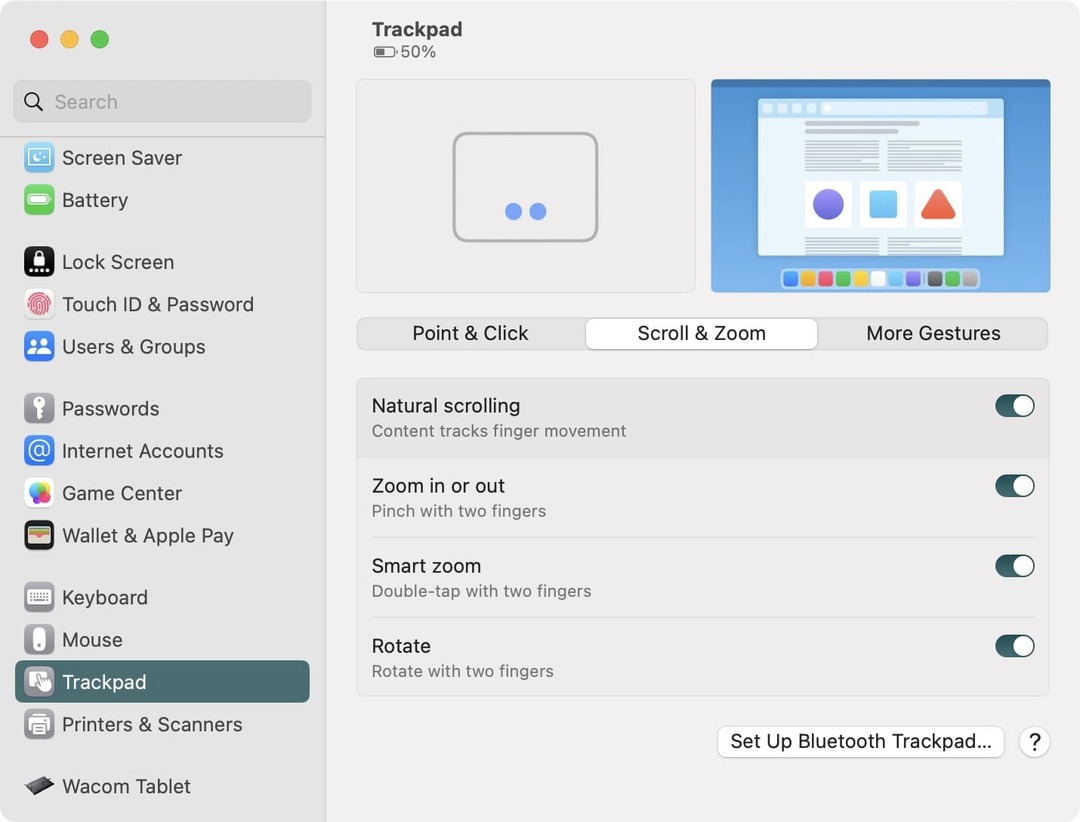
- Defilare naturală (Conținutul urmărește mișcarea degetelor)
- Măriți sau micșorați (strângeți cu două degete)
- Zoom inteligent (atingeți de două ori cu două degete)
- Rotire (Rotire cu două degete)
Și nu în ultimul rând, acestea sunt opțiunile pe care le veți găsi în cadrul Mai multe gesturi secțiune:
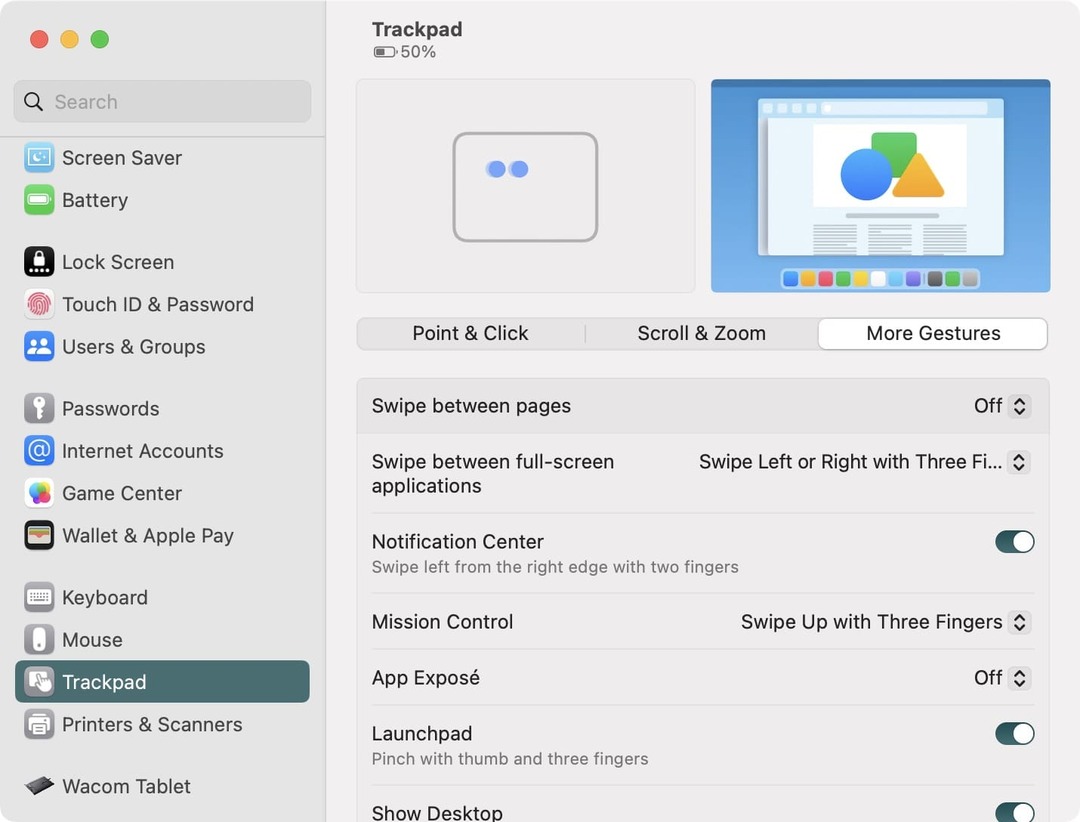
- Glisați între pagini.
- Oprit
- Derulați la stânga sau la dreapta cu două degete
- Glisați cu trei degete
- Glisați cu două sau trei degete
- Glisați între aplicațiile pe ecran complet.
- Derulați la stânga sau la dreapta cu trei degete
- Derulați la stânga sau la dreapta cu patru degete
- Oprit
- Centru de notificări: glisați spre stânga de la marginea dreaptă cu două degete
- Controlul misiunii.
- Glisați în sus cu trei degete
- Glisați în sus cu patru degete
- Oprit
- Expunerea aplicației.
- Glisați în jos cu trei degete
- Glisați în jos cu patru degete
- Launchpad: Ciupiți cu degetul mare și trei degete
- Afișați desktop: întindeți cu degetul mare și trei degete
Vă recomandăm cu căldură să accesați aplicația Setări sistem (sau Preferințe de sistem) pentru a vedea ce ați activat. S-ar putea să întâlniți o opțiune pe care ați crezut că nu este posibilă și s-ar putea să vă schimbe întregul flux de lucru.
Andrew Myrick este un scriitor independent, bazat pe Coasta de Est a SUA. Îi place tot ce are de-a face cu tehnologia, inclusiv tablete, smartphone-uri și tot ce este între ele. Poate că petrecerea lui preferată este să aibă o ofertă nesfârșită de diferite tastaturi și dispozitive portabile pentru jocuri care ajung să adune mai mult praf decât consolele care sunt emulate.
Postări asemănatoare:
Andrew Myrick este un scriitor independent, bazat pe Coasta de Est a SUA. Îi place tot ce are de-a face cu tehnologia, inclusiv tablete, smartphone-uri și tot ce este între ele. Poate că petrecerea lui preferată este să aibă o ofertă nesfârșită de diferite tastaturi și dispozitive portabile pentru jocuri care ajung să adune mai mult praf decât consolele care sunt emulate.